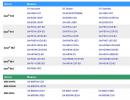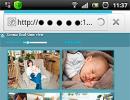„Wi-Fi“ maršrutizatorius Asus RT-N12: ryšio su kompiuteriu nustatymas. Kaip įjungti ir prijungti „Wi-Fi“ ASUS nešiojamajame kompiuteryje „Asus“ maršruto parinktuvo nustatymas senoje programinės aparatinės įrangos versijoje
Žingsnis po žingsnio sąranka RT-N12 C1 (B1, D1) bet kuriam teikėjui: MTS, Beeline, Rostelecom ir TTK, taip pat Dom.ru. Nurodo, kaip tinkamai įdiegti VPN serverį. Ir pateikiamas trijų testų rezultatas.
ASUS maršrutizatoriai, vadinami RT-N12, pateikiami trijų modelių: B1, C1 ir D1. D1 maršrutizatoriuje įdiegta nauja programinė įranga su juoda sąsaja, o C1 ją lengva atnaujinti. Savo ruožtu modelio B1 tiesiog negalima nusipirkti. Tai reiškia, kad C1 ir D1 nustatymas atrodo taip pat, taip pat yra HP B1 ir VP modelių, turinčių tą pačią juodą sąsają. Apie tai kalbėsime toliau – įdomu sukonfigūruoti ASUS RT N12 naujoje versijoje. Jūsų programinės įrangos numeris turi prasidėti trimis.
Įranga ir išvaizda
Prietaiso išvaizda
ASUS svetainėje pateikiama ši įranga: LAN maitinimo laidas, maršrutizatorius, maitinimo šaltinis, dvi antenos ir garantinis talonas. Modeliams B1 ir C1 taip pat yra CD-ROM, o jų maitinimas gamina 9 voltus, o D1 reikia 12 voltų! Pirmuoju atveju srovės stipris yra 1 amperas, o antruoju - 0,5.
Specifikacijos
Kiekvienas iš trijų nagrinėjamų maršrutizatorių yra sukurtas to paties procesoriaus. Atminties ir ROM kiekis taip pat yra toks pat:
- Procesorius – BCM5357, 300 MHz;
- FLASH – 8 MB;
- RAM – 32 MB;
- Wi-Fi – 802.11n, 300 Mbit/s.
Iš to, kas išdėstyta pirmiau, neišplaukia, kad vienos versijos maršrutizatorių programinė įranga tinka kitiems. Kas apie tai pamirš, gaus „plytą“.
Techninės įrangos versijos numeris atspausdintas etiketės viršutinėje eilutėje. Pavyzdys: „H/W Ver. B1".
Parinktys ir funkcionalumas

3 režimai, 4 tinklai
Kiekvienas iš trijų įrenginių, nuo B1 iki D1, veikia maršrutizatoriaus, prieigos taško arba belaidžio kartotuvo režimu. Galite sukurti ne vieną, o keturis WiFi tinklus skirtingais pavadinimais. Ir jūs galite reguliuoti kiekvieno tinklo pralaidumą. Iš tikrųjų mes kalbame apie vieną tinklą, tiesiog visi abonentai matys keturis SSID pavadinimus ir, priklausomai nuo jų pasirinkimo, gaus skirtingą srautą. Na, „300 megabitų“ greitis, žinoma, yra teorija.
Visos charakteristikos apibendrintos lentelėje.
| Parametras | B1 | C1 | D1 |
|---|---|---|---|
| Korpuso matmenys, mm | 179 x 119 x 37 | 190 x 125 x 37 | 179 x 128 x 28 |
| Uostai | 4LAN + WAN, 100 Mbit/s | Tas pats | Tas pats |
| Galimybė konfigūruoti LAN kaip WAN | + | + | + |
| VPN | IPSec, PPTP, L2TP, PPTP serveris* | IPSec, PPTP, L2TP, PPTP serveris | |
| WPS mygtukas | + | + | + |
| Režimo parinkiklis (maršrutizatorius ir kt.) | Tumblr | Tumblr | Programa |
Greitos sąrankos vedlys
Žvaigždutė reiškia „tik atnaujinus programinę-aparatinę įrangą į 3.X versiją“. Be to, LAN kaip WAN paprastai sukonfigūruojamas trečiojoje programinėje įrangoje, bet ne beta versijoje. Bet B1 jį vis tiek reikia rasti. Tačiau „senojoje sąsajoje“ jie daro tai: pasirenka IPTV STB prievadą ir naudoja jį kaip WAN. Šis metodas turi trūkumą - maršrutizatoriaus WAN indikatorius neužsidega.

Darbas „šeimininke“
Kai pirmą kartą prisijungiate prie kompiuterio, maršrutizatorius įjungia „pagrindinį“ ir tereikia eiti į svetainę „192.168.1.1“. Slaptažodžio nereikia. Spustelėkite „Eiti“, nustatykite slaptažodį ir spustelėkite „Kitas“. Tada maršrutizatorius pats sukonfigūruos WAN ryšį. Tačiau apžvalgos sako, kad ši parinktis tinka ne visiems.
Greičiausiai ryšio tipą teks nustatyti rankiniu būdu. „Specialieji reikalavimai“ apima MAC klonavimą. „Vedlys“ paprašys parametrų, o jūs turite teisingai užpildyti laukus. „Maršrutizatoriaus nustatymai“ yra trečiasis skyrius, kuriame nustatote „WiFi“ tinklo slaptažodį.
Indikatoriai ir jungtys
Kurdama savo maršrutizatorius ASUS nieko nesugalvojo. RT-N12 maršrutizatoriaus korpuse yra 7 šviesos diodai, rodantys įtampos buvimą, taip pat 5 prievadų ir WiFi veiklą. Trumpai paspaudus mygtuką Atkurti maršrutizatorius bus paleistas iš naujo, o paspaudus 5–7 sekundes, nustatymai bus atkurti iš naujo. Taip veikia bet kuris ASUS maršrutizatorius!

Maršrutizatoriaus galinis skydelis
Geltonieji prievadai yra namų tinklas, o tiekėjo laidas yra prijungtas prie WAN prievado.
Jei maršrutizatoriaus WAN prievadas perdega, vietoj WAN galite naudoti LAN prievadą. ASUS yra gera kompanija, tačiau reikia papildomos konfigūracijos.
Vaizdo įrašas: interneto, „Wi-Fi“ tinklo nustatymas ASUS RT-N12
Kaip prijungti „Wi-Fi“ maršrutizatorių ASUS RT - N12 prie kompiuterio

Paruošimas
Kompiuteryje tinklo plokštė sukonfigūruota „automatizuoti“. Maršrutizatoriaus LAN prievadas yra prijungtas prie kompiuterio per pataisos laidą, o tiekėjo laidas turi būti prijungtas prie WAN prievado. Toliau maitinimas tiekiamas maršrutizatoriui: po minutės jis įsikraus, o po 2 minučių kompiuteris atnaujins savo kortelės adresą. Ir jūs galite atidaryti svetainę „192.168.1.1“ „Vedlyje“ spustelėkite „Eiti“, nustatykite slaptažodį, spustelėkite „Kitas“, „Kitas“. Maršrutizatorius parodys skirtuką Tinklo žemėlapis.

WAN nustatymas
Norėdami nustatyti interneto ryšį, maršrutizatoriaus sąsajoje atidarykite skirtuką „Internet“ -> „Connection“. Pagal numatytuosius nustatymus maršrutizatorius sukonfigūruotas automatiniu IP režimu. Vėlesniems prisijungimams tinka administratoriaus prisijungimas, o slaptažodis bus nustatytas. Jei kas nors nepavyksta, maršrutizatoriaus nustatymai nustatomi iš naujo: praėjus minutei po jo įjungimo, 7 sekundes paspauskite Atkurti.
ASUS RT N12 maršrutizatoriaus nustatymas Rostelecom
Rostelecom naudoja skirtingus kabelius - Ethernet, telefono ar optinius. Pastaraisiais atvejais reikia žinoti, kam yra lygūs VPI ir VCI parametrai. O maršrutizatoriaus WAN prievadas turi būti prijungtas prie modemo, kur jau nustatyti VPI/VCI numeriai. Maršrutizatoriaus sąsajoje šių parametrų nėra.
PPPoE
Eikite į WAN nustatymo skirtuką. Pasirinkite protokolą.

PPPoE Rostelecom
Turite nurodyti parametrus:
- NAT – „Taip“;
- UPnP – „Ne“ pradedantiesiems. Taip maršruto parinktuvas veikia visiems, o tada galite jį pataisyti.
- Automatinis IP adresas – „Taip“;
- DNS automatinis – „Taip“;
- Vardas ir slaptažodis yra aiškūs iš sutarties;
- Laikas yra geresnis nei „0“, kad maršrutizatorius neišsijungtų!
- MTU yra geresnis nei 1450, o jei jis veikia, pabandykite 1492;
- MRU – 1480 ir kt. (iki 1492 m.).
Tegul visa kita lieka pagal nutylėjimą. Paspauskite mygtuką „Taikyti“ ir ryšys atsiras „Tinklo žemėlapyje“.
Parinktį „VPN + DHCP“ galima išjungti.
PPPoA
RT-N12 maršrutizatorius nepalaiko PPPoA. Atidarę „master“, galite įsitikinti, kad šio protokolo nėra.

Interneto sąranka
Tas pats atsitiks su daugeliu kitų maršrutizatorių, įskaitant ne ASUS. Neaišku, kodėl Rostelecom reikia PPPoA.
PPPoA efektyvumas, palyginti su PPPoE, bus 1% didesnis. Bet lengva pasirinkti MTU - visada 1500.
ASUS RT N12 maršrutizatoriaus nustatymas „Beeline“ ir MTS
Lengviausias būdas būtų konfigūruoti PPPoE. Jį naudoja MTS. O L2TP protokolą „iš Beeline“ dabar naudoja visi ASUS maršrutizatoriai. Tačiau su MTS klausimas atviras, nors jis turi PPTP protokolą, su kuriuo taip pat nėra problemų. Turime prisiminti, kad be PPPoE, MAC klonavimas maršrutizatoriuje atliekamas visiems protokolams! Kompiuteris, su kuriuo buvo prijungtas internetas, yra prijungtas prie maršrutizatoriaus, o nustatymų skirtuke esantį mygtuką „Klonuoti MAC“ lengva rasti.
PPPoE
Skirtuke „Internetas“ -> „Ryšys“ pasirinkite norimą protokolą.

Nieko keisti nereikia - maršrutizatorius beveik sukonfigūruotas:
- NAT – „Taip“;
- UPnP - „Taip“;
- IP adresas, DNS automatinis – „Taip“;
- Vartotojo vardas ir slaptažodis – žr. sutartį;
- Laikas – „0“;
- MTU, MRU – 1492;
- „VPN + DHCP“ – „Taip“.
Nauji nustatymai yra „taikyti“, o viršutiniame dešiniajame kampe pasirodo piktograma „Tinklas“. Tai yra, maršrutizatorius prisijungia prie interneto.
Dažniausiai MTS naudoja PPTP protokolą (žr. toliau).
L2TP
Linija vpn.internet.beeline.ru yra „Beeline“ abonentų serverio pavadinimas. Maršrutizatorius turi tokių pavadinimų lauką „VPN serveris“, kuris yra skirtuke „Ryšys“. Jame pasirinktas L2TP protokolas.

Galimybės:
- NAT – „Taip“;
- UPnP - „Taip“;
- IP adresas, DNS automatinis – „Taip“;
- Vardas – prasideda 089, žr. sutartį;
- Slaptažodis – iš sutarties;
- VPN serveris – žr. skyriaus pradžioje;
- „VPN + DHCP“ – „Taip“.
Klonavę MAC, spustelėkite „Taikyti“. Maršrutizatorius užmegs ryšį per 30–40 sekundžių.
Galite pabandyti nustatyti MTS maršrutizatorių. Serverio pavadinimas – l2tp.e66.ru arba l2tp.local (priklausomai nuo regiono).
PPTP
Mes kalbame apie MTS teikėją. Maršrutizatoriuje nustatykite serverio pavadinimą arba vieną iš adresų:
- 172.19.1.1;
- 172.19.1.27;
- 172.19.1.26;
- 172.19.1.21.
Skaičiai skirtinguose regionuose gali skirtis. Ir pavadinimas yra vpn.local.
Nustatymuose nustatydami adresą palengvinate maršrutizatoriaus gyvenimą, bet ne sau. Skirtuke „Ryšys“ sąranka beveik baigta - tiesiog nustatykite protokolą.

Pagrindiniai maršrutizatoriaus parametrai yra prisijungimo vardas ir slaptažodis, serverio pavadinimas arba adresas ir nieko daugiau. Turite klonuoti MAC, spustelėkite „Taikyti“ ir palaukite 10 sekundžių.
Dom.ru ir TTK maršrutizatoriaus nustatymas
Dom.ru teikėjas visada tikrina MAC adresą, net ir PPPoE protokole. TTK daro tą patį, bet tik naudodamas PPTP protokolą. Tai reiškia, kad maršrutizatoriaus WAN prievadas turi gauti tinkamą MAC adresą. Šiuo tikslu yra mygtukas „Klonuoti“.
PPPoE
TTK ir Dom.ru nustatymas skiriasi „klonavimu“.

PPPoE TTK ir Dom.ru
Nurodytas tik prisijungimo vardas ir slaptažodis. Visa tai daroma skirtuke „Ryšys“. Nustatymai turi būti „Taikyti“, o maršrutizatorius prisijungs prie interneto.
Prieš taikydami nustatymus, klonuokite MAC (skirta Dom.ru).
L2TP
Skirtuke „Ryšys“ pasirinkite „L2TP“.

- Užpildykite slaptažodį ir prisijungimo lauką (271XXXX);
- Maršrutizatorius turi žinoti serverio pavadinimą (vieną);
- Kiti nustatymai yra numatytieji.
Spustelėkite „Taikyti“. Po 30 sekundžių maršrutizatorius sukurs tinkamą ryšį.
TTK serverių pavadinimai priklauso nuo regiono: l2tp.svg.ttkdv.ru, l2tp.kms.ttkdv.ru ir kt.
PPTP
Tiek TTK, tiek Dom.ru mėgsta išduoti statinį IP PPTP protokolui.

Nustatyti maršrutizatorių bus sunku. Skirtuke „Ryšys“ pasirinkite PPTP, tada įdiekite:
- Jūsų IP, kaukė ir vartai (žr. sutartį). TTK pavyzdys: 10.10.3.200, 255…0, 10.10.3.1.
- DNS (abu);
- Prisijungimas ir slaptažodis;
- Serverio IP adresas. Pavyzdys: 10.10.3.1, 10.10.3.36 – tik vienas.
Klonuokite MAC ir spustelėkite Taikyti.
Sutartyje yra 8 parametrai! Arba 7, jei serveris ir šliuzas yra vienodi.
ASUS RT-N12 D1 PPPoE belaidžio maršruto parinktuvo nustatymas
Kaip nustatyti „WiFi“ maršrutizatoriuje ASUS RT N12?
Galite atlikti pakeitimus pradžios skirtuke. Pakeiskite SSID, nustatykite slaptažodį.

"Tinklo žemėlapis"
Maršrutizatorius taip pat turi specialų skirtuką su nustatymais. Jo pavadinimas yra „Wireless Network“ -> „General“.
Geriau užsirašyti visus duomenis.

WiFi, bendras
Patys nustatymai nustatomi taip:
- Vardas – bet koks;
- Slėpti – „Ne“;
- Režimas – N;
- Plotis – „40“ (300 Mbps) arba „20“ (150), bet ne „Auto“;
- Maršrutizatoriaus kanalai (I ir II) – abu „Auto“;
- Metodas – WPA2 arba WPA senesniems Android įrenginiams;
- Šifravimas – AES arba TPIK, skirtas WPA;
- Raktas – 8 simboliai.
Spustelėkite „Taikyti“. Maršrutizatorius bus paleistas iš naujo.
ASUS RT N12 IPTV sąranka
Visi nustatymai yra „ Vietinis tinklas» –> „IPTV“.

Pasirinkite interneto ryšio pavadinimą. Tada:
- Pasirinkite prievadą priedėliui (neveikia su internetu per ADSL);
- Jei naudojate kompiuterį arba išmanųjį televizorių, turite „Įjungti“ paskutines dvi parinktis.
Spustelėkite „Taikyti“.
Maršrutizatorius neperduos priedėliui skirto srauto į vietinę zoną.
ASUS RT – N12 VPN serverio sąranka
Maršrutizatorius gali būti serveris.

VPN serveris
Norėdami sukonfigūruoti, atidarykite skirtuką „VPN“:
- „Serveris“, „Įjungti“ – „Taip“;
- „Daugiau informacijos“: „LAN į VPN“, MPPE, IP telkinys;
- „Serveris“: „+Pridėti“ ir slaptažodis prisijungus.
Po kiekvieno veiksmo spustelėkite „Taikyti“. Maršrutizatorius skirtas 10 abonentų.
Kai maršrutizatorius buvo PPTP abonentas, jis naudojo MTU/MRU = 1450.
Vietinis LAN ir DHCP
Skirtuke „Vietinis tinklas“ -> „IP adresas“ nustatykite maršrutizatoriaus adresą.

Skirtuke DHCP serveris yra kiti nustatymai:
- Maršrutizatoriaus pavadinimas LAN;
- Automatinio išdavimo adresų telkinys (PlayStation rinkiniui X.9-X.254);
- Šliuzo adresas, pagal numatytuosius nustatymus lygus maršrutizatoriaus adresui.
Geriau serverio neišjungti. Svarbiausia yra spustelėti „Taikyti“.
IP reikšmės LAN ir WAN tinkluose neturi sutapti!
Kaip iš naujo nustatyti maršrutizatorių?
Du lygiaverčiai metodai:
- Įjunkite maršrutizatorių, palaukite minutę, paspauskite Atkurti 7 sekundes;
- Pasirinkite „Administravimas“ -> „Tvarkyti nustatymus“, spustelėkite „Atkurti“.
Maršrutizatorius pamirš nustatymus. Tada jis elgiasi kaip naujas.

Nuotraukoje parodytas „2 metodas“.
Jei pamiršote slaptažodį, atlikite aukščiau nurodytus veiksmus.
Asus RT-N12 maršrutizatoriaus nustatymų apsauga
Visi nustatymai išsaugomi kompiuteryje. Jums reikia skirtuko „Tvarkyti nustatymus“.

Pastarasis reikalingas norint atsisiųsti nustatymus į maršrutizatorių.
Atnaujinkite į naujausią programinę-aparatinę įrangą
Programinę aparatinę įrangą galite atsisiųsti viename puslapyje:
- B1: www.asus.com/ru/Networking/RTN12_ B1/HelpDesk_Download/;
- C1 ir D1: pakeiskite raidę B į C arba D.
ASUS instrukcijose šios informacijos nėra. Tada maršrutizatoriuje eikite į skirtuką „Atnaujinti...“.

Firmware
Pasirinkite failą ir spustelėkite „Pateikti“.
Paspaudę turite palaukti 5 minutes. Ir maršrutizatoriaus negalima išjungti!
Testai
WAN-LAN perdavimo greitis yra beveik 95 Mbit/s.

Testavimas
- WiFi 20 MHz – 21 ir 16 (kai kurie turi 52);
- WiFi 40 MHz – 40 ir 30 (90).
Maršrutizatorius taip pat susidorojo su L2TP. Rezultatas buvo šiek tiek didesnis nei 70 Mbit/s.
Pagrindinis RT-N12 privalumas yra prieinama kaina.
Vaizdo įrašas apie ASUS RT-N12: prijungimas ir sąranka
IN modelių asortimentą Gamintojas „Asus“ turi daug panašaus dizaino maršrutizatorių, kurie skiriasi antenų skaičiumi, USB įvesties buvimu ir „Wi-Fi“ veikimo diapazonu. Patogi funkcija yra ta, kad įvairių maršrutizatorių, išleistų pagal šį prekės ženklą, konfigūracija iš esmės nesiskiria. Skiriasi tik vieno ar kito modelio galimų funkcijų rinkinys.

Norėdami prijungti bet kurį Asus modelį, neskubėkite jungti įrenginio į elektros lizdą iškart po pirkimo. Pirmas žingsnis - teisingas ryšys kabeliai Dauguma šio gamintojo maršrutizatorių turi 4 prievadus kompiuterių ir nešiojamųjų kompiuterių LAN prijungimui bei atskirą prievadą prisijungimui prie interneto. Įkiškite laidus į reikiamas jungtis: tiekėjo pateiktą maitinimo laidą į mėlyną prievadą ir visus laidinius įrenginius į geltoną prievadą. Po to įjunkite įrenginį į elektros lizdą, palaukite, kol jis įsijungs ir bus sukurtas ryšys. Paprastai maršruto parinktuvo sąranką galite pradėti per 30 sekundžių po jo prijungimo.
Apverskite įrenginį ir tarp apatiniame skydelyje pateiktos informacijos suraskite standartinį maršrutizatoriaus IP adresą, prisijungimo vardą ir slaptažodį, kad patektumėte į sąrankos puslapį. Tiesiog po šiais duomenimis yra standartinis pavadinimas bevielis tinklas. Jei maršrutizatorius yra 2 juostų (veikia 2,4 GHz ir 5 GHz dažniais), galite naudoti bet kurią iš šių jungčių.

Svarbu! Maršrutizatorių galite konfigūruoti ne tik per laidinis ryšys, bet ir per „Wi-Fi“.
Tinklo nustatymas Asus maršrutizatoriuje
Norėdami pradėti sąranką, programoje, kurią naudojate naršydami svetaines, įveskite maršrutizatoriaus IP. Galite rasti maršrutizatoriaus IP adresą. Po autorizacijos užklausos nurodykite standartinį prisijungimo vardą ir slaptažodį (galite sužinoti). Pirmas puslapis, kuris atsidarys sąsajoje, bus „Tinklo žemėlapis“. Čia pateikiami pagrindiniai ryšio duomenys, informacija apie klientus ir USB įrenginius, prijungtus prie Asus. Dalį šių duomenų galite pakeisti tiesiogiai šiame puslapyje, nesikreipdami į specializuotus skyrius. Pavyzdžiui, „Wi-Fi“ tinklo prieigos teisės parametrai keičiasi skirtuke „Sistemos būsena“, skiltyse „2,4 GHz“ ir „5 GHz“.

Norėdami prijungti „Asus Wi-Fi“ maršruto parinktuvą prie interneto, eikite į „ Papildomi nustatymai-> Internetas“. Tokiu atveju bus naudinga rasti prisijungimo sutartį, kurią sudarėte su teikėju. Jame yra reikalinga informacija. Skiltyje „Pagrindiniai nustatymai“ pasirinkite ryšio tipą. Bet kuris Asus modelis veikia su visomis įprastomis technologijomis, kurios naudojamos norint pasiekti internetą. Jei jūsų teikėjas naudoja nestandartinę technologiją, ji gali būti įdiegta vienoje iš tinkintų programinės įrangos, kurią galima atsisiųsti atskirai.
Skiltyje „WAN IP adreso nustatymas“ pasirinkite automatiškai gauti IP adresą arba įveskite jį rankiniu būdu, jei jūsų teikėjas suteikė jums statinį IP ir jis nurodytas sutartyje. Skiltyje „Nustatymai“. sąskaitą» Nurodykite vartotojo vardą ir slaptažodį, kurie naudojami prisijungiant prie interneto. Jei teikėjas pateikia papildomų ryšio duomenų (pavyzdžiui, prieiga yra per VPN), nurodykite juos specialių reikalavimų skirtuke.

Tame pačiame elemente „Internetas“, atskirame skirtuke, galite sukonfigūruoti prievado persiuntimą. Viena iš Asus Wi-Fi maršrutizatorių funkcijų yra didelis sąrašas iš anksto nustatyti prievado persiuntimo programos nustatymai. Programą galite pasirinkti elemente „Mėgstamiausių žaidimų sąrašas“. Visa tai galima padaryti viduje Rankinis režimas, naudodami apatinėje lentelėje esantį mygtuką „Pridėti / ištrinti“.

Svarbu! Prievado peradresavimas gali būti naudingas, jei kai kurios programos neveikia tinkamai. Jei ryšio problemų nėra, rekomenduojama šių nustatymų nekeisti.
Suderinę ryšį, eikite į meniu „Vietinis tinklas“. Skirtuke „LAN IP“ galite pakeisti maršrutizatoriaus adresą. Skyriuje „DHCP serveris“ galite nustatyti protokolą, skirtą visiems įrenginiams automatiškai priskirti IP adresus. Nepatyrusiems vartotojams patartina palikti įjungtą DHCP serverį ir, jei reikia, nustatyti adresų diapazoną, kuris bus priskirtas tinklo įrenginiams. Tuo pačiu metu nurodytame diapazone neturėtų būti paties „Wi-Fi“ maršrutizatoriaus adreso, kitaip gali kilti konfliktų, jei šį įrenginį ir vienam iš kompiuterių bus priskirtas vienas IP.
Kai DHCP serveris išjungtas, IP adresus reikia priskirti rankiniu būdu. Šiuo atveju MAC adresas naudojamas tinklo įrenginiams identifikuoti. Taip pat galite nustatyti rankinį adresavimą tik tam tikriems klientams, įtraukdami juos į toliau pateiktą lentelę. Šis nustatymas bus reikalingas norint tinkamai veikti kai kurias programas, kurios sąveikauja su vietiniu tinklu.

„WiFi“ nustatymas „Asus“ maršrutizatoriuose
„Wi-Fi“ nustatymus galite pakeisti meniu „Išplėstiniai nustatymai -> Belaidis tinklas“. Skirtuke „Bendra“ galite nustatyti atskirus parametrus tinklams, kurie veikia 2,4 ir 5 GHz dažnių juostose (kai naudojamas 2 juostų maršruto parinktuvas). Jei įrenginys palaiko tik vieną juostą – 2,4 GHz, išskleidžiamasis sąrašas „Dažnių juosta“ nerodomas. Elementas „Slėpti SSID“ leidžia paslėpti tinklą. Nėra jokių reikšmingų saugumo patobulinimų, nes įrenginys vis tiek transliuoja savo MAC adresą.
Palikite kanalo režimą ir plotį nepakeistą ir kanalų sąraše pasirinkite „Auto“. Tai leis maršrutizatoriui savarankiškai pasirinkti mažiausiai apkrautus dažnius diapazone, kad būtų išvengta galimų trukdžių. belaidžiai maršrutizatoriai kaimynai.
Rekomenduojama autentifikavimo metodą nustatyti į „WPA-PSK/WPA2-PSK“. Šifravimas naudojant šį protokolą apsaugo Wi-Fi nuo nepageidaujamų jungčių ir duomenų perėmimo. Lauke „WPA Pre-Shared Key“ nustatykite slaptažodį, kuris bus naudojamas prisijungiant prie „Wi-Fi“ ateityje.

Jei norite pakeisti papildomai „Wi-Fi“ nustatymai„Asus“ maršrutizatoriuje eikite į skirtuką „Profesionalus“. Naudinga šio meniu funkcija – radijo modulį įjungti tik tam tikru laiku. Su jo pagalba galite apriboti Wi-Fi veikimą, kai jis nenaudojamas. Pavyzdžiui, montuojant įrenginį biure, ne darbo valandomis gali tekti išjungti radijo modulį. Jei maršruto parinktuvą naudojate namuose, galite nustatyti, kad „Wi-Fi“ išjungtų naktį.
Elementas „Nustatyti izoliuotą prieigos tašką“ leidžia apriboti prijungtų įrenginių prieigą prie vietinio tinklo. Po jo aktyvavimo visi įrenginiai galės prisijungti prie interneto, tačiau jų sąveika tarpusavyje taps neįmanoma. Šis nustatymas dažniausiai naudojamas viešai Wi-Fi tinklai, siekiant užtikrinti klientų įrenginiuose saugomų duomenų konfidencialumą. Sąrankos metu namų tinklas Paprastai tokio poreikio nėra.

Taip pat galite naudoti svečių tinklą, kad apribotumėte prieigą prie vietinių duomenų. Jo konfigūracija atliekama meniu „Bendra -> Svečių tinklas“. Jo veikimo laikas gali būti apribotas iki tam tikro valandų ir minučių skaičiaus (skyris „Prieigos laikas“). Pasibaigus nurodytam laikotarpiui, ryšys bus automatiškai nutrauktas. Svečių tinkluose galite nustatyti savo šifravimo nustatymus arba palikti juos atidarytus. SSID taip pat nurodomas atskirai.

Pastaba! Daugumoje šiuolaikinių ASUS maršrutizatorių galite sukurti iki keturių svečių tinklų.
Asus maršrutizatorių sistemos nustatymai, USB naudojimas
Savo paskyros informaciją galite pakeisti meniu „Administravimas -> Sistema“. Čia taip pat galite nustatyti WPS mygtuko veikimą. Galima rinktis iš įjungimo/išjungimo parinkčių. „Wi-Fi“ ir „Suaktyvinti WPS“. WPS („Wi-Fi Protected Setup“) technologija leidžia belaidžiai įrenginiai prisijungti prie „Wi-Fi“ neįvesdami slaptažodžio per dvi minutes nuo maršrutizatoriaus mygtuko paspaudimo. Jei planuojate jį naudoti, pasirinkite antrą mygtuko veikimo parinktį. Priešingu atveju patogiau pasirinkti pirmą parinktį, kad kiekvieną kartą, kai ketinate išjungti „Wi-Fi“, neiti į maršrutizatoriaus valdymo skydelį.
Jei nenorite pasiekti maršrutizatoriaus nustatymų iš kito kompiuterio, įjunkite parinktį „Leisti tik nurodytą IP adresą“. Galite įtraukti savo IP į baltąjį sąrašą naudodami lentelę „Nurodytas IP adresas“.

Asus maršrutizatoriaus nustatymas yra gana paprastas procesas, nesukeliantis jokių sunkumų. Tačiau norėdami išvengti problemų, vis tiek turite laikytis tam tikro algoritmo. Ši instrukcija universalus visiems šio gamintojo maršrutizatoriams.
Žinojimas, kaip prijungti ir konfigūruoti šį įrenginį, suteikia vartotojui daug galimybių. Jis galės ne tik naudotis maršrutizatoriumi, bet ir įvesti visą reikiamą informaciją. Tai gali būti asmens duomenų keitimas, interneto nustatymas arba galimybė keisti nustatymus.
Prijungimas ir konfigūravimas vyksta pagal paprastą schemą:
- Vartotojas prijungia maršrutizatorių ir pereina į nustatymus.
- ASUS siūlo greitą sąranką su specialiomis funkcijomis.
- Jei neįmanoma sukonfigūruoti naudojant vedlį, galite susisiekti su WAN teikėju.
- Įveskite asmeninius duomenis, nustatykite slaptažodį ir, jei reikia, pakeiskite savo vardą.
- Pin kodo pakeitimas.

Norėdami nustatyti maršruto parinktuvą, jums reikės daugiau informacijos. Vartotojas turi žinoti, kokio tipo ryšį naudoja teikėjas. Jei jis naudojasi PPTP arba L2TP, reikės informacijos apie asmens duomenis. Norėdami gauti visus reikiamus duomenis, tiesiog susisiekite su savo paslaugų teikėju.
Kaip greitai prisijungti ir konfigūruoti

Svarbu! Pasitaiko atvejų, kai tinklas vadinamas kitaip. Kartais jis yra apsaugotas slaptažodžiu. Tai rodo, kad kitas vartotojas jau bandė konfigūruoti ASUS. Todėl prieš tęsiant rekomenduojama iš naujo nustatyti visus nustatymus. Norėdami tai padaryti, turite paspausti mygtuką, esantį įrenginio gale, ir neatleisti jo 10-15 sekundžių. Praėjus šiam laikui, indikatoriai užges ir maršrutizatorius vėl įsijungs.
Eikite į valdymo skydelį
Po sėkmingo prisijungimo vartotojas turi atidaryti naršyklę, kurią paprastai naudoja.
- IN adreso juosta reikia parašyti: 192.168.1.1. Jei viskas bus padaryta teisingai, nustatymai bus nedelsiant atidaryti. Atsidarys langas „Sveiki atvykę į ASUS“. Ekrano apačioje bus mygtukas „Eiti“.

- Spustelėję būsite paraginti įrašyti slaptažodį, kuris padės apsaugoti įrenginio nustatymus. Specialistai pataria atkreipti ypatingą dėmesį į įvestų duomenų patikimumą, slaptažodis turėtų būti sunkiai įveikiamas. Visus reikiamus duomenis geriau surašyti ant popieriaus lapo, kad ateityje nekiltų problemų prisijungiant. Lange pasirodys raginimas „Silpnas“, „Patikimas“, „Labai patikimas“. Slaptažodyje rekomenduojama naudoti didžiųjų ir mažųjų raidžių derinį kartu su skaičiais.

- Spustelėjus „Kitas“, pasirodys langas „Belaidžio tinklo nustatymai“. Turite nurodyti unikalų tinklo pavadinimą, taip pat galite naudoti SSID (belaidžio tinklo identifikatorių). Svarbu užpildyti lauką „Tinklo raktas“, kuriame nurodote stiprus slaptažodis Prisijungti. Jis neturėtų dubliuoti maršrutizatoriui nustatyto slaptažodžio. Šie duomenys bus reikalingi vartotojo belaidžiam tinklui identifikuoti, taip pat rekomenduojama juos užrašyti ant popieriaus lapo.

- Turėsite šiek tiek palaukti, maršrutizatorius turi paleisti iš naujo. Dabar pasirodys langas su anksčiau nurodytu pavadinimu. Turite spustelėti mygtuką „Prisijungti“ ir įvesti slaptažodį. Rekomenduojama pažymėti langelį šalia „Prisijungti automatiškai“.

- Kai tik prisijungsite, turite grįžti į elementą „Greita interneto sąranka“, „Maršrutizatoriaus nustatymai“. Ten bus rodoma visa reikalinga ryšio informacija. Vartotojas turi spustelėti Kitas.

- Pasirodys langas „Prisijungti“. Turite nurodyti duomenis, kurie anksčiau buvo nurodyti nustatymuose. Paspaudęs mygtuką „Prisijungti“, vartotojas sėkmingai užbaigs maršrutizatoriaus prisijungimo ir nustatymo procesą.

Į pastabą! Dažnai visas procesas vyksta sklandžiai, kai IPT naudoja automatinį IP adresą. Įrenginys viską sukonfigūruoja pats. Tačiau L2TP, PPPoE ir PPTP apima ilgesnį prisijungimo procesą. Veiksmuose nėra nieko sudėtingo, tačiau vartotojas turės rankiniu būdu įvesti daugybę duomenų.
Maršrutizatoriaus nustatymas kitiems ryšio tipams
Tokiu atveju, patikrinus ryšį, pasirodys langas „Pasirinkite savo interneto paslaugų teikėjo WAN ryšio tipą“. Šį indikatorių reikės pasirinkti rankiniu būdu:
- PPPoE;
- PPTR;
- L2TP.

Šiame skirtuke galite peržiūrėti pagrindinius nustatymus, WAN IP adreso nustatymus, WAN DNS nustatymus ir, jei reikia, juos pakeisti. Šiame etape ASUS maršrutizatoriaus prijungimas ir konfigūravimas baigiasi.
Svarbūs nustatymai
Šios užduotys yra paprastos, bet ne mažiau svarbios. Norėdami pakeisti belaidžio tinklo pavadinimą, turite:

Svarbu! Kai vartotojas pakeis slaptažodį arba vardą, jis turės vėl prijungti savo įrenginius prie „Wi-Fi“. Jei kyla problemų, rekomenduojama ištrinti tinklą ir vėl atlikti visus prisijungimo veiksmus.
Svarbus dalykas yra apsaugoti maršrutizatoriaus nustatymus. Jei reikia įvesti naują slaptažodį arba pakeisti seną, turite:

Dabar prisijungimui bus naudojami tik šie nurodyti duomenys.
Vaizdo įrašas – maršrutizatoriaus (maršrutizatoriaus) Asus RT-N12+ nustatymas
Pastaruoju metu daugelyje namų belaidžiai tinklai tapo neatidėliotinu poreikiu. Tai ypač pasakytina apie tuos, kurie interneto prieigai naudoja nešiojamuosius kompiuterius, planšetinius kompiuterius, išmaniuosius telefonus ir kitus. nešiojamieji įrenginiai. Sutikite šiuos įrenginius apkrauti laidu, kažkaip... bent jau nepatogu. O jums bus patogu, jei patogiai įsitaisysite savo mėgstamoje kėdėje ar ant sofos ir iš ten naršysite internete iš planšetinio kompiuterio ar nešiojamojo kompiuterio. Kad visas šis spindesys atgytų, jums reikės Wi-Fi maršruto parinktuvo ir žinių, kaip jį nustatyti. Šiais laikais maršrutizatorių yra labai daug, tačiau tarp jų populiariausi yra ASUS, TP-LINK, D-Link, Linksys ir ZyXEL maršrutizatoriai. Šioje pamokoje sužinosite, kaip nustatyti Asus maršrutizatorių.
1. Žingsnis
Prijunkite maršrutizatorių, kaip parodyta paveikslėlyje. Geltonas WAN kabelis yra kabelis, kuriuo internetas atnešamas į jūsų namus. LAN yra prievadai, skirti prijungti kompiuterius kabeliu.

2. Žingsnis
Eikite į savo kompiuterio tinklo nustatymus, skirtus TCP/IP protokolui. Tai galima padaryti meniu "START> Nustatymai> Valdymo skydas> Tinklo jungtys" . Atsidariusiame lange dešiniuoju pelės mygtuku spustelėkite aktyvus ryšys ir pasirinkite elementą "Ypatybės".

Tinklo nustatymų lange pasirinkite „Internet Protocol TCP/IP“ ir spustelėkite mygtuką „Ypatybės“.

TCP/IP protokolo nustatymų lange pasirinkite „Automatiškai gauti IP adresą“.

3. Žingsnis
Paleiskite naršyklę ir adreso juostoje įveskite: http://192.168.1.1 (šis adresas paprastai nustatomas pagal numatytuosius nustatymus Asus maršrutizatoriuose). Paspauskite Enter ir įveskite savo prisijungimo vardą ir slaptažodį, kad pasiektumėte maršrutizatoriaus administracinį skydelį (pagal numatytuosius nustatymus prisijungimo vardas: admin, slaptažodis: admin).

Jei prisijungimo ir slaptažodžio užklausos langas neatsidaro, arba neveikia administratoriaus prisijungimas, tuomet turėsite iš naujo nustatyti maršrutizatoriaus nustatymus į gamyklinius, paprastai šiam tikslui, ant maršrutizatoriaus korpuso yra specialus atstatymo mygtukas. Jei to nesilaikoma, perskaitykite įrenginio instrukcijas.
4. Žingsnis
Administratoriaus skydelyje spustelėkite elementą "IP konfigūracija" ir pasirinkite "WAN ryšio tipas" Kaip "Statinis IP:"

5. Žingsnis
Įveskite tinklo nustatymus ( IP adresas, tinklo kaukė, šliuzas, DNS) atitinkamuose laukuose:

6. Žingsnis
Dabar eikite į meniu elementą " Belaidis"pasirinkti" Sąsaja“, pasirinkite WPA/WPA2 šifravimas ir įveskite slaptažodį, kad apsaugotumėte savo belaidį tinklą nuo neteisėtos prieigos.

7. Žingsnis
Išsaugome visus nustatymus" Išsaugoti nustatymus"
8. Žingsnis
Dabar savo kompiuteryje (nešiojamajame kompiuteryje) rastų WI-FI įrenginių sąraše pasirinkite savo Asus įrenginį ir prisijunkite prie jo. Įveskite slaptažodį, kurį sukūrėte 6 veiksme.
Sąranka baigta.
(11 balsų)
ASUS siūlo vartotojams įvairius nebrangius maršrutizatorius, kurie leidžia sukurti stabilų interneto ryšį ir nustatyti belaidį tinklą. Šį kartą išsiaiškinsime, kaip nustatyti wifi maršrutizatorius Asus rt n12 yra nebrangus įrenginys, kurį tiekėjai dažnai naudoja kaip standartinį maršrutizatorių.
Prietaiso paruošimas
Pirmas žingsnis yra tinkamai prijungti maršrutizatorių prie kompiuterio. Jei susidūrėte nustatydami upvel ur 315bn maršrutizatorių ar bet kurį kitą tinklo įrenginį, tuomet šios procedūros atlikimas jums neturėtų sukelti jokių sunkumų.
Jei pirmą kartą jungiatės ir nustatote maršruto parinktuvą patys, būkite atsargūs – dažniausiai netinkamas įrangos veikimas ir negalėjimas užmegzti ryšio su internetu yra susijęs su neteisingu maršruto parinktuvo įdiegimu.
Pasukite įrenginį išvirkščia pusė sau. Korpuso gale matote penkis prievadus: keturi naudojami pataisymo laidu prijungti prie tinklo plokščių; į WAN prievadą ( mėlynos spalvos) prijungtas tiekėjo į kambarį nuvestas kabelis.
Būtinai patikrinkite nustatymus tinklo plokštė: visus duomenis, reikalingus tinklo veikimui, įranga turi gauti automatiškai. 
Jei jau turite aktyvų interneto ryšį, atjunkite jį. Nustatant maršrutizatorių, turėtų veikti tik vietinis tinklas, per kurį konfigūruosite maršrutizatorių. Priešingu atveju gali atsirasti įvairių klaidų.
Interneto sąsaja
Maršrutizatoriaus nustatymus galima rasti adresu 192.168.1.1. Prisijungimo kredencialai bus klasikinė „admin/admin“ pora, nebent jūs ar kitas vartotojas pats pakeitė slaptažodį. 
Jei negalite prisijungti prie maršrutizatoriaus sąsajos naudodami „admin“ slaptažodį, pabandykite atkurti gamyklinius nustatymus paspausdami mygtuką „Reset“ įrenginio galiniame skydelyje.
Įėjus į sąsają, paleidžiamas greitosios sąrankos vedlys. Galite pasinaudoti jo pagalba, tačiau interneto ryšio parametrus geriau nurodyti rankiniu būdu. Todėl spustelėkite namo formos mygtuką, kad patektumėte į pagrindinį maršrutizatoriaus žiniatinklio sąsajos meniu.
interneto ryšys
Ryšys sukonfigūruotas skirtuke „Internetas“, kurį rasite meniu „Išplėstiniai nustatymai“.
Iš anksto gaukite susitarimą su teikėju – joje nurodyta informacija būtina norint sukurti teisingą ryšį.
Pažiūrėkime, kaip kuriami skirtingų tipų interneto ryšiai. Paimkime PPPoE ir L2TP kaip pavyzdį.
PPPoE

L2TP
Šio tipo ryšį naudoja „Beeline“. Jo konfigūracija skiriasi tik tuo, kad yra VPN serverio adresas, kitu atveju tai panašu į ryšio užmezgimą per PPPoE protokolą.

Spustelėkite mygtuką „Priimti“ ir palaukite, kol bus baigtas ryšio kūrimo procesas.
Belaidžio tinklo kūrimas
Jei nustatėte anksčiau Wi-Fi maršrutizatorius ASUS RT-G32, tuomet turėtumėte žinoti, kas yra sąsajoje naujausi modeliaiŠio prekės ženklo maršrutizatoriams belaidžio tinklo veikimo parametrai patogiai surenkami viename skirtuke. Meniu „Išplėstiniai nustatymai“ raskite skyrių „Belaidis tinklas“.  Skirtuke Bendra užpildykite šias eilutes:
Skirtuke Bendra užpildykite šias eilutes:
- „SSID“ yra tinklo pavadinimas, kuris bus matomas galimų ryšio taškų sąraše.
- „Autentifikavimas“ – nurodykite reikšmę „WPA2-Personal“.
- „Bendrasis raktas“ – sukurkite ir įveskite tinklo slaptažodį.
Belaidžio tinklo režimas ir kanalas turi būti nustatytas į „Auto“, nebent sutartyje su interneto paslaugų teikėju nurodyta kitaip.
Spustelėkite mygtuką „Taikyti“, kad būtų išsaugoti visi nurodyti maršrutizatoriaus veikimo parametrai. Paleiskite bet kuriame įrenginyje su wifi adapteris, nauja paieška galimų prisijungti taškų, kad patikrintumėte, ar sukurtas tinklas veikia tinkamai.
Papildomas maršrutizatoriaus nustatymas
Skiltyje „Vietinis tinklas“ galite pakeisti maršrutizatoriaus adresą (skirtukas „LAN IP adresas“) arba įjungti DHCP, jei norite automatizuoti adresų gavimo procesą įrenginiuose, prijungtuose prie maršrutizatoriaus.
Jei jūsų teikėjas, be kitų paslaugų, suteikia jums galimybę žiūrėti interaktyviąją televiziją, atidarykite skyrių „Vietinis tinklas“ ir eikite į skirtuką „IP-TV“. Čia reikia nurodyti prievadą, per kurį maršrutizatorius prisijungs prie priedėlio.
Pasirinkę prievadą, spustelėkite mygtuką „Taikyti“. 
Deja, ASUS RT N12 maršrutizatorius negali pasigirti visi nustatymai interaktyvioji televizija. Jei jūsų teikėjas reikalauja, kad galėtumėte nurodyti VLAN ID, kad galėtumėte pasiekti IP-TV, tada aptariama įranga jums netinka. Todėl, jei maršruto parinktuvą perkate atskirai, būtinai pasitarkite su savo tiekėju, kuriuos modelius geriausia pirkti, kad nesusidurtumėte su problemomis nustatant internetą ar interaktyviąją televiziją.